Per alcune persone, cambiare il pin della SIM può essere ancora un’esigenza attuale. Infatti, nonostante l’avvento dei più moderni metodi di sblocco biometrici il codice PIN resta comunque la migliore soluzione in caso di smarrimento della SIM.
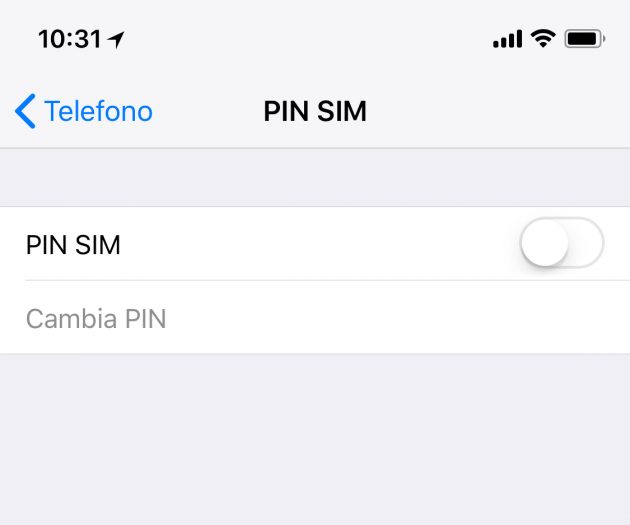
Il suddetto codice va infatti a proteggere la vostro SIM da eventuali utilizzi impropri ed è sicuramente un ulteriore grado di sicurezza ancora oggi consigliato. Quando si acquista una nuova SIM solitamente l’operatore assegna anche un codice PIN che consiste in una serie 4 cifre; tale codice può ovviamente essere cambiato e sostituito con una serie di numeri più semplici per voi da ricordare e per portare a termine questa procedura sono davvero sufficienti pochissimi secondi. Naturalmente, se preferite disattivarlo, è anche possibile togliere il codice PIN.
LEGGI ANCHE: Non usare queste password sul tuo iPhone!
Procediamo ora con il cambio del codice PIN. Per prima cosa sblocchiamo il nostro iPhone e rechiamoci nell’applicazione Impostazioni. Una volta all’interno rechiamoci nel sotto-menu Cellulare.
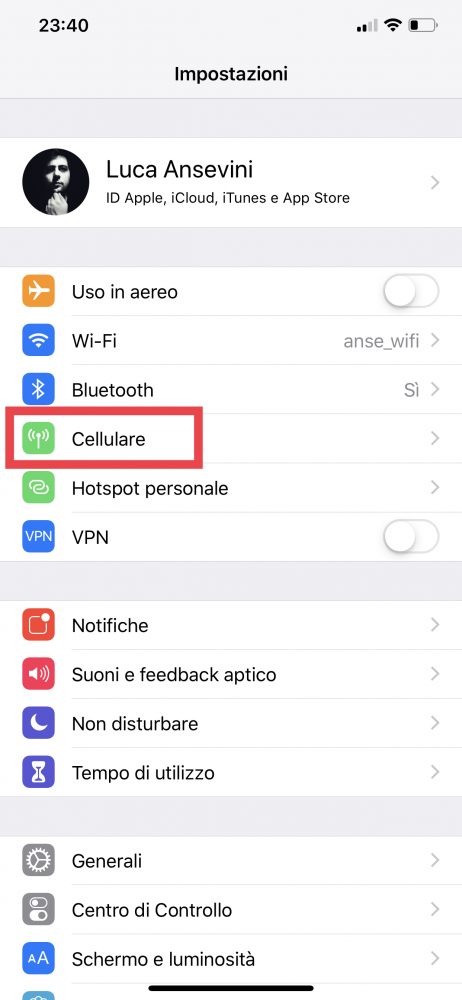
Una volta all’intero di questa sezione dovrete toccare sulla voce PIN SIM per accedere al menù successivo dove potremo cambiare il pin della nostra SIM. Prima di procedere vi segnaliamo che per poter prima cambiare il PIN è necessario averne uno attualmente attivo sulla vostra SIM; non potrete insomma cambiare il codice PIN della SIM se tale codice di sicurezza è disabilitato. Nel caso la protezione PIN fosse disattivata vi basterà attivarla premendo sull’interruttore e inserendo l’attuale PIN della vostra SIM.
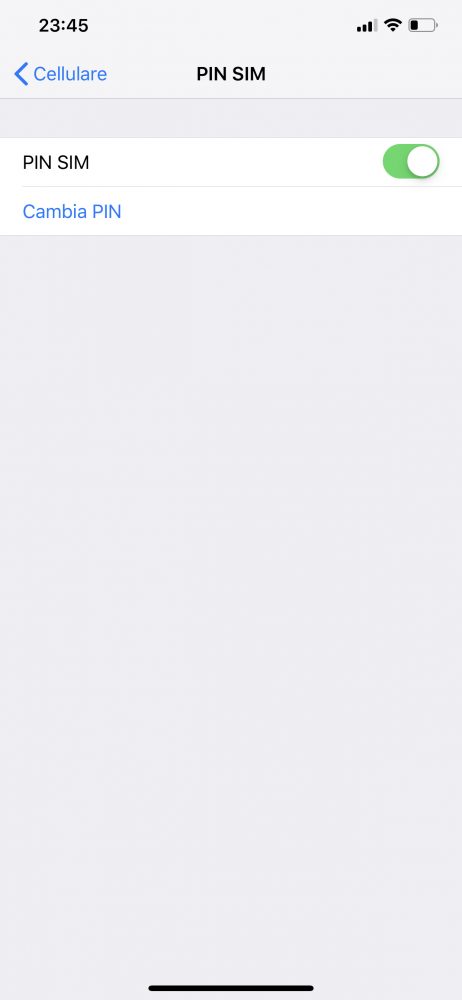
Cambiare pin della SIM è molto semplice ma per farlo vi occorre conoscere quello attualmente configurato sulla vostra SIM (se non lo avete mai cambiato il codice PIN sarà lo stesso fornito sull’apposito talloncino venduto insieme alla SIM). Non dovete fare altro ora che premere sul pulsante cambia PIN ed utilizzare il tastierino numerico per effettuare le seguenti procedure:
- Inserire il codice PIN attuale (premere sul tasto di conferma)
- Inserire il nuovo codice PIN (premere sul tasto di conferma)
- Confermare il nuovo codice PIN (premere sul tasto di conferma)
Completata questa procedura avrete finalmente cambiato il codice PIN della vostra SIM. Vi ricordiamo ovviamente che tale codice può essere disattivato effettuando un tap sull’interruttore corrispondente alla voce PIN SIM e inserendo il codice PIN vigente.